Sisällysluettelo
Windows Update -virhe " Windows update ei voi tällä hetkellä tarkistaa päivityksiä, koska palvelu ei ole käynnissä. Sinun on ehkä käynnistettävä tietokone uudelleen. " ilmenee todennäköisesti, kun Windowsin väliaikainen päivityskansio (SoftwareDistribution-kansio) on vioittunut. Voit korjata tämän virheen helposti noudattamalla tämän ohjeen alla olevia ohjeita.

Kuinka ratkaista Windows (8, 7 tai Vista) -päivitysvirhe: " Windows update ei voi tällä hetkellä tarkistaa päivityksiä, koska palvelu ei ole käynnissä" kun tarkistat päivitykset.
Ratkaisu 1: Ratkaise Windows Update ei voi tarkistaa päivityksiä" -virhe Microsoft Fix It -apuohjelman avulla.
Päivitys: Valitettavasti Microsoft on poistanut FixIt-apuohjelman, joten jätä tämä ratkaisu huomiotta ja jatka ratkaisuun 2.
1. Lataa Microsoft Korjaa se apuohjelma tietokoneellesi osoitteesta: https://support.microsoft.com/kb/2730071.
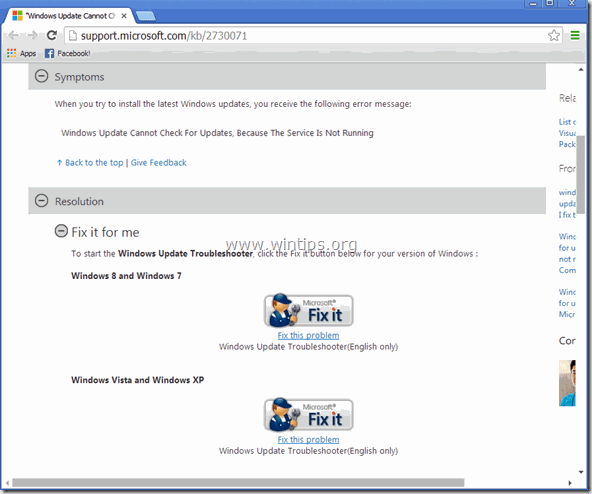
2. Suorita Microsoft Korjaa se työkalua ja paina " Hyväksy ”.
3. Valitse " Tunnistaa ongelmat ja soveltaa korjauksia puolestani (Suositeltava) " -vaihtoehto.
4. Anna vianmääritysohjelman korjata Windows Update ongelmat ja paina " Seuraava ". *
Jos ongelma on korjattu, sulje ongelmanratkaisu ja tarkista Windows-päivitykset uudelleen. Muussa tapauksessa jatka ratkaisuun 2.
Ratkaisu 2: Ratkaise Windows Update ei voi tarkistaa päivityksiä" -virhe manuaalisesti.
Vaihe 1: Pysäytä Windows Update -palvelu.
Tätä varten:
a. Paina samanaikaisesti Windows-näppäin + R avaa run-komentoruudun.
b . Kirjoita komentoruudun sisällä: services.msc ja paina Astu sisään.
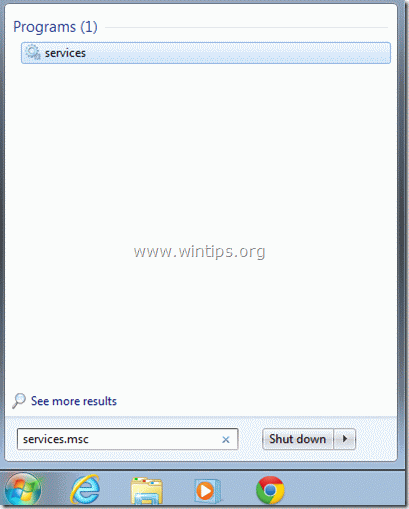
c. Etsi Windows Update -palvelu , napsauta sitä hiiren oikealla ja valitse Stop .
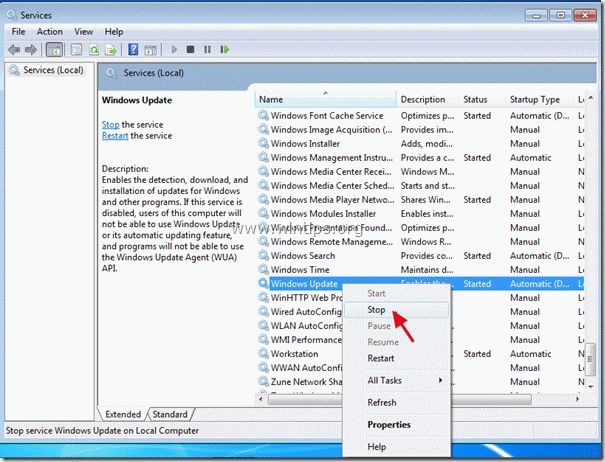
d. Jatka seuraavaan vaiheeseen sulkematta palveluikkunaa.
Vaihe 2: Poista tai nimeä Windowsin päivityksen väliaikainen tallennuskansio uudelleen.
Tätä varten:
a. Avaa " Tietokoneeni " ja siirry kohtaan " C:Windows "kansio .
b. Poistetaan (tai Nimeä uudelleen esimerkiksi " SoftwareDistributionOLD ") " SoftwareDistribution " -kansioon.
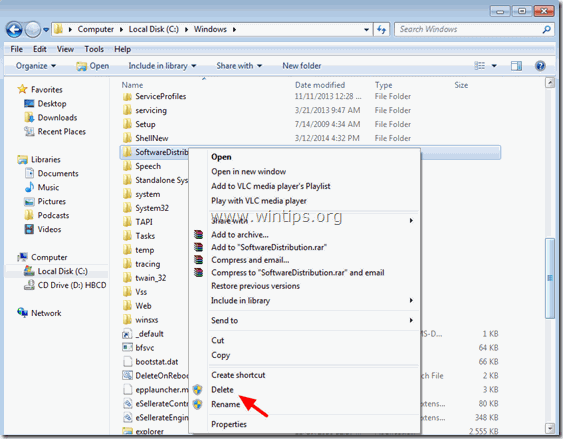
Vaihe 3: Käynnistä Windows Update -palvelu.
a. Siirry Windowsin palveluihin ja " Aloita "... Windows Update palvelu .
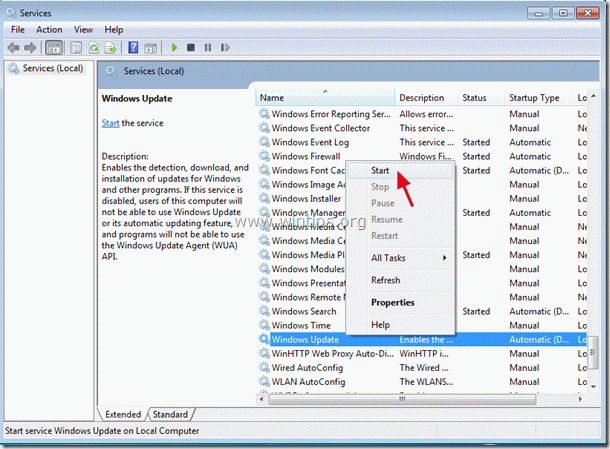
b. Yritä päivittää Windows uudelleen.
Ratkaisu 3: Asenna itsenäinen päivitys KB3102810.
- Lataa ja asenna tietoturvapäivitys KB3102810. Asennuksen jälkeen käynnistä tietokone uudelleen ja tarkista päivitykset. (Sovelletaan: Windows 7 SP1 & Windows Server 2008 R2 SP1.) Käynnistä tietokone uudelleen. Pysäytä Windowsin päivityspalvelu. (Katso Ratkaisu 2: Vaihe 1) Poista ohjelmistojen jakelukansio. (Katso Ratkaisu 2: Vaihe 2) Käynnistä tietokone uudelleen ja tarkista sitten päivitykset. Jätä tietokone noin tunniksi.löytääksesi päivityksiä.
Ratkaisu 4: Päivitä Intel Rapid Storage Technology -ajuri.
Asenna uusin Intel Rapid Storage Technology -ajuri (Intel RST) *.
Lähde: http://support.hp.com/gb-en/document/c02219204
Voit ladata uusimman RSTS-ajurin tietokoneen valmistajan verkkosivustolta tai Intel® Rapid Storage Technology (Intel® RST) Download Centeristä.
Toivottavasti tästä on apua!

Andy Davis
Järjestelmänvalvojan blogi Windowsista





